小米手机怎样格式化
手机格式化是一种将手机恢复到出厂设置的操作,会清除手机内的所有数据和设置,通常用于解决系统故障、卡顿问题或在出售、转让手机前确保隐私安全,以下是详细的操作步骤和注意事项:
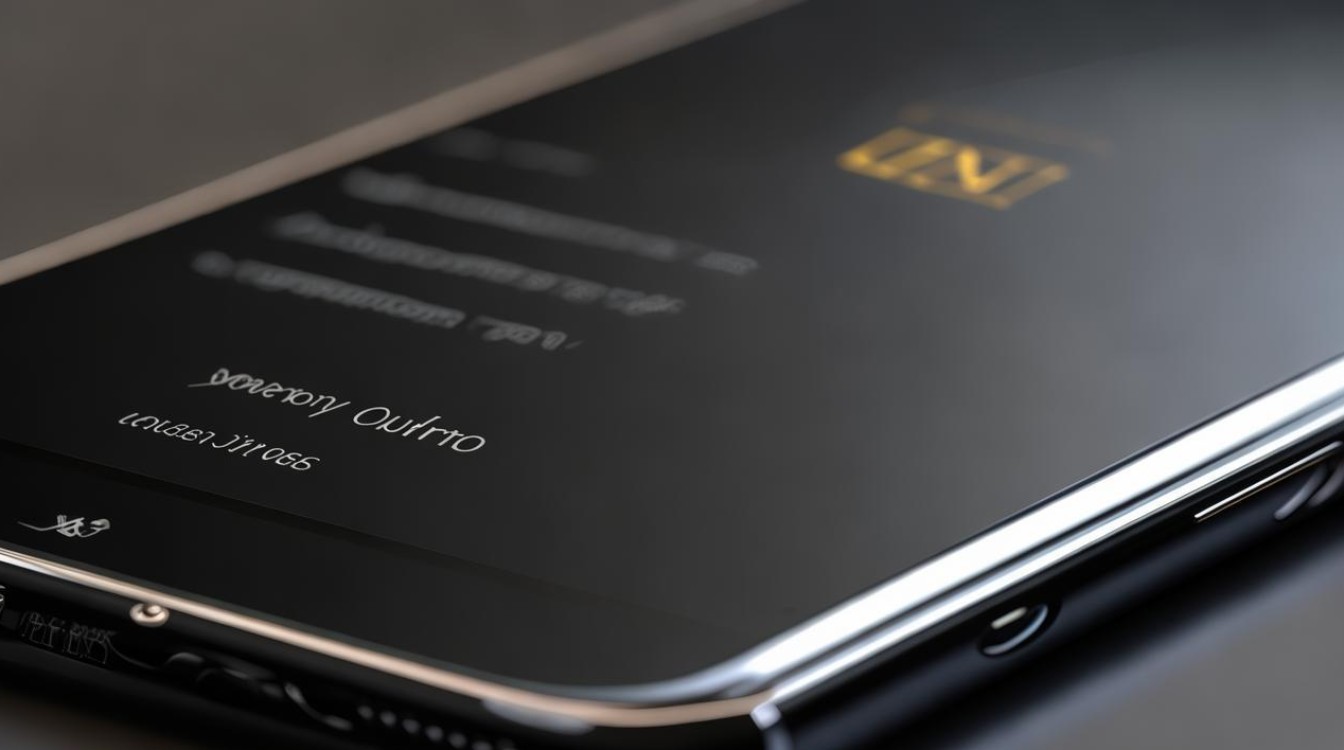
格式化前的准备工作
| 步骤 | 操作说明 | 注意事项 |
|---|---|---|
| 备份重要数据 | 通过小米云服务或第三方工具(如百度网盘、腾讯微云)备份联系人、短信、照片、视频等数据。 | 格式化会清除所有数据,未备份的数据将无法恢复。 |
| 解锁屏幕锁 | 确保已解除屏幕密码或指纹锁,避免因锁定无法完成后续操作。 | 若忘记密码,需通过小米账号找回或联系客服。 |
| 充电或连接电源 | 保证电量充足(建议50%以上),或连接充电器,防止格式化过程中断电导致系统损坏。 | 电量不足可能中断操作,导致手机无法正常使用。 |
格式化方法(两种主流方式)
通过系统设置格式化(软格式化)
-
进入设置
打开手机“设置”应用,找到“我的设备”或“关于手机”选项(不同机型可能名称略有差异)。 -
选择恢复出厂设置
在设置中向下滑动,找到“更多设置”或“系统管理”,点击进入后选择“恢复出厂设置”。 -
确认重置
系统会提示“这将清除所有数据”,选择“清除所有数据”并输入锁屏密码(如有)确认操作。 -
等待重启
手机自动开始格式化并重启,重启后将显示初始设置界面,此时手机已恢复到出厂状态。
通过Recovery模式格式化(硬格式化)
-
进入Recovery模式
同时按住音量上键 + 电源键,直到出现Mi Recovery界面(部分机型需按“音量下+电源键”)。 -
选择“清除数据”
使用音量键导航,选择“清除数据”选项,按电源键确认。 -
确认格式化
系统会再次提示“确定要清除所有数据吗?”,选择“是”并等待完成。 -
重启手机
格式化完成后,选择“重启手机”或等待自动重启,手机将恢复出厂设置。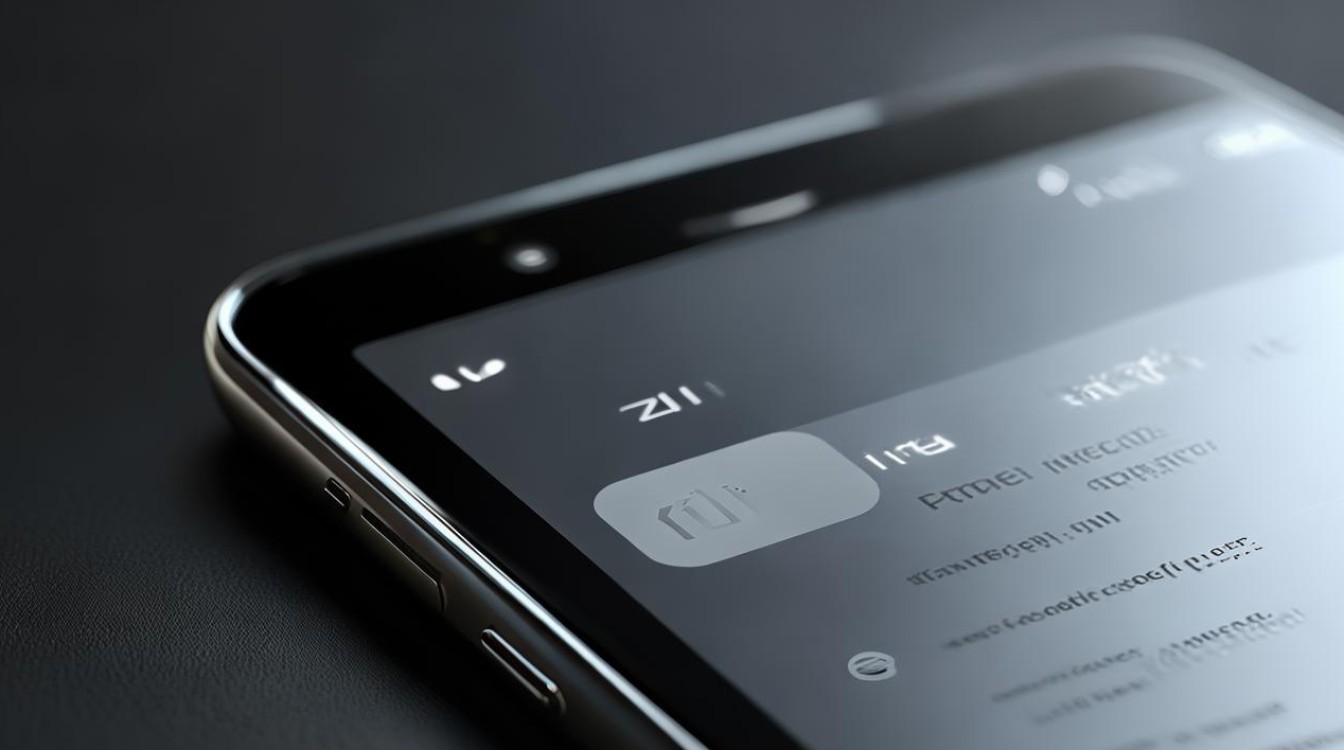
格式化后的注意事项
| 事项 | 操作建议 |
|---|---|
| 重新配置手机 | 重启后需重新设置语言、Wi-Fi、账号等基础功能。 |
| 恢复备份数据 | 通过小米云服务或第三方工具恢复之前备份的数据。 |
| 更新系统版本 | 检查并安装最新系统更新,确保手机性能和安全性。 |
| 谨慎恢复出厂设置 | 非必要情况不建议频繁格式化,可能影响手机寿命或导致数据丢失。 |
常见问题解答(FAQs)
问:格式化后是否需要重新输入小米账号?
答:是的,如果手机绑定了小米账号,格式化后首次启动时需要登录之前的小米账号才能激活设备,若忘记账号密码,需通过官网找回。
问:格式化会不会删除SD卡或外部存储设备的数据?
答:不会,格式化仅清除手机内部存储的数据,外置SD卡或OTG存储设备的数据不受影响,但建议提前备份重要文件以防意外
版权声明:本文由环云手机汇 - 聚焦全球新机与行业动态!发布,如需转载请注明出处。












 冀ICP备2021017634号-5
冀ICP备2021017634号-5
 冀公网安备13062802000102号
冀公网安备13062802000102号